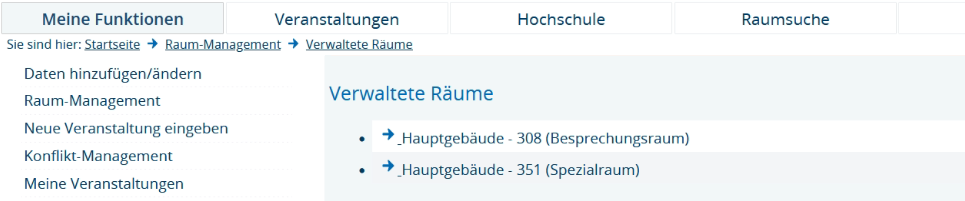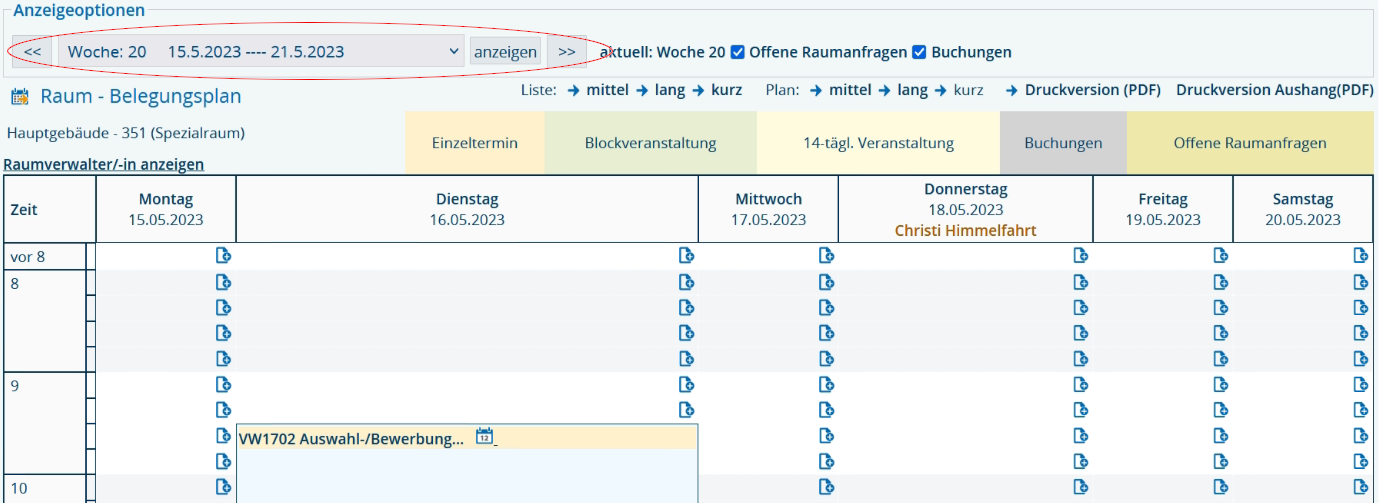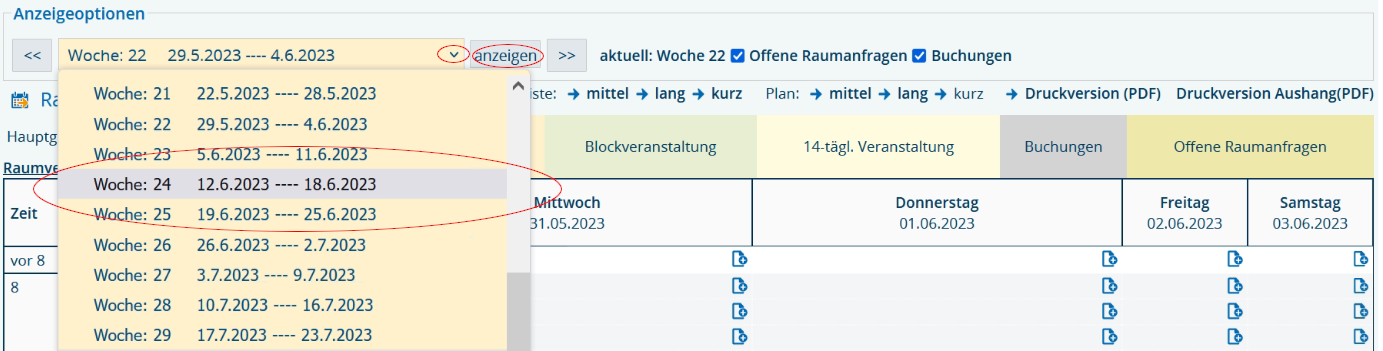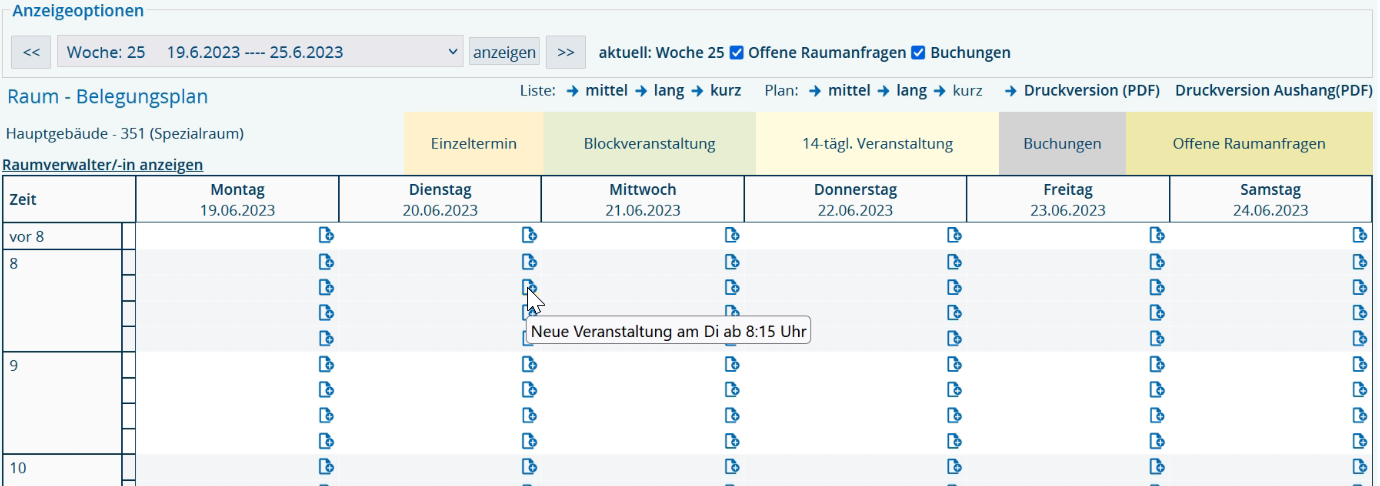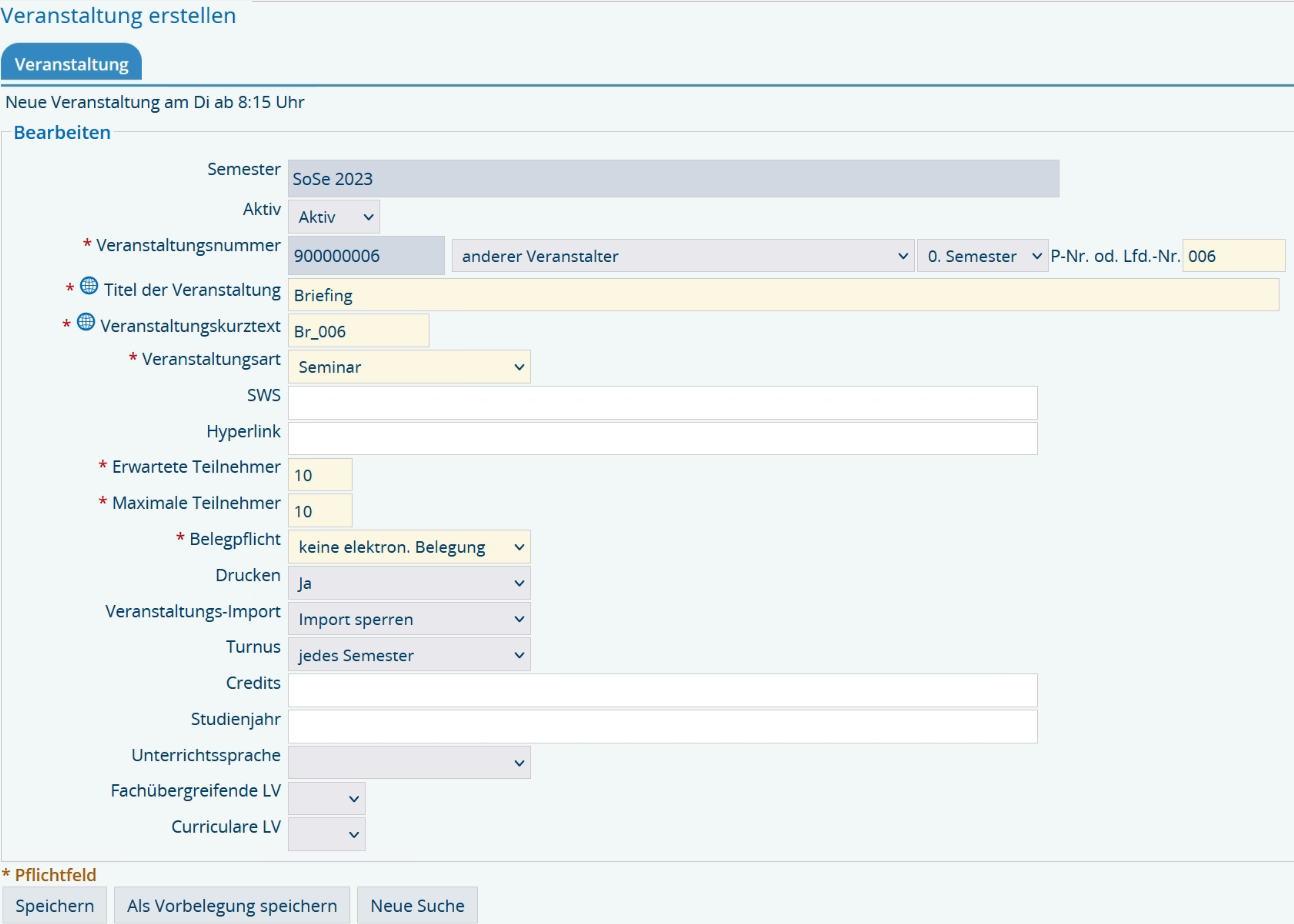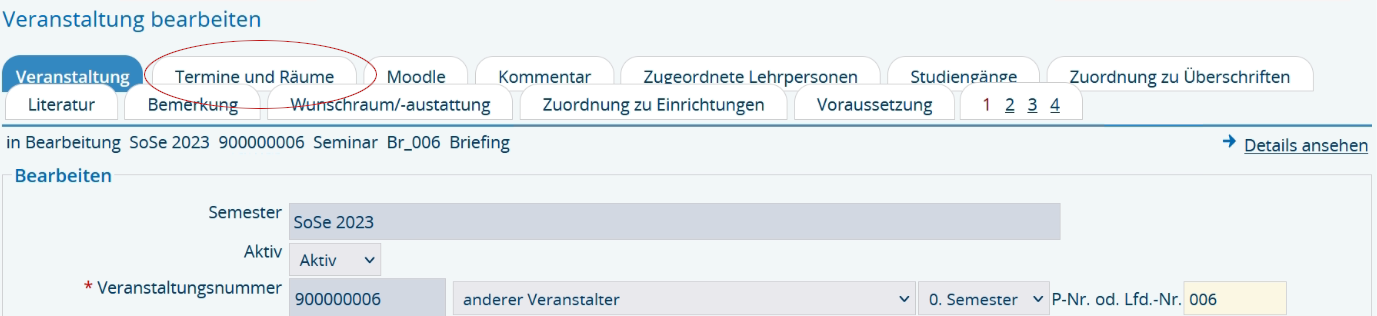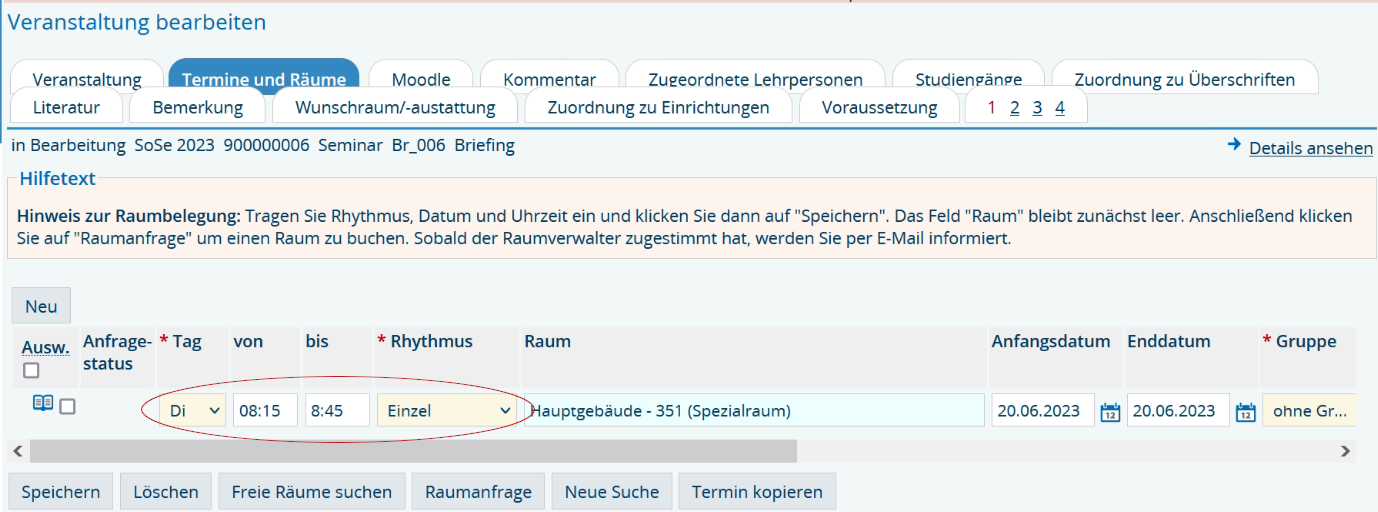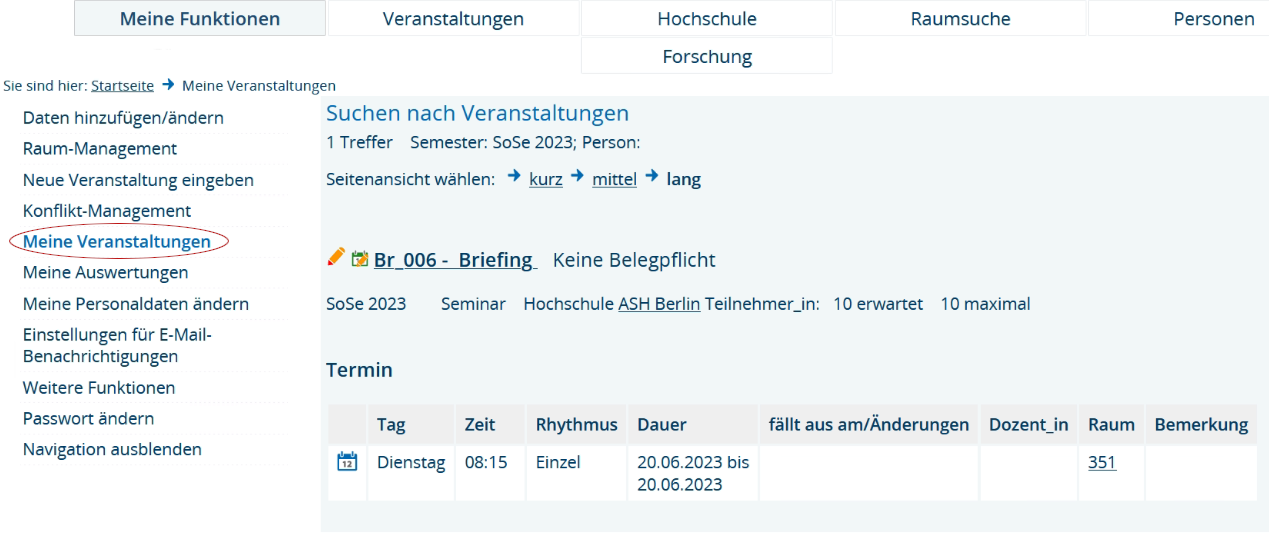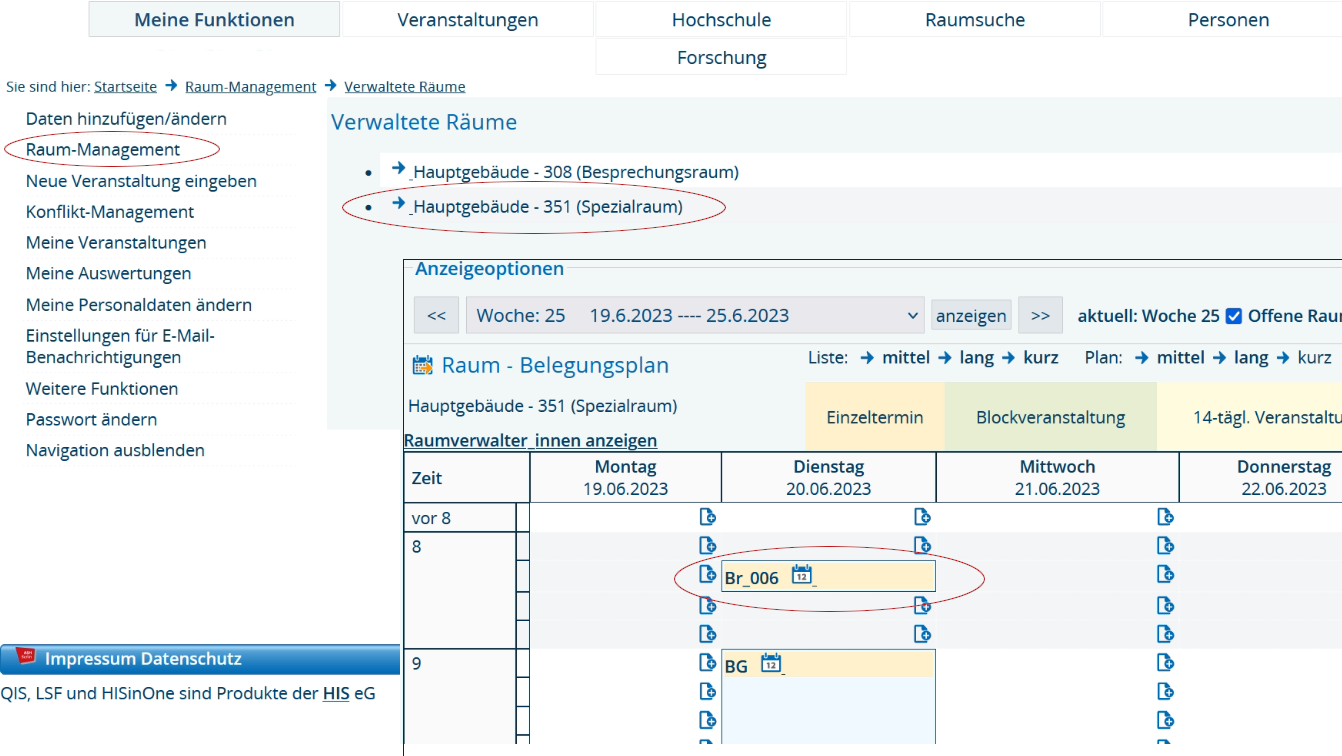Inhaltsverzeichnis
1. Raumverwaltung
Informationen zur Raumvergabe, Buchungsansprüche auf Räume und Verfahren für Raumwechsel erhalten Sie in dem Dokument Prozessbeschreibung Raumvergabe, zu finden im Intranet unter alice regelt - Prozessbeschreibungen.
Zur Verwaltung von Räumen (Buchen von Räumen, Buchungen ändern oder löschen) benötigen Sie im elektronischen Belegsystem die Rolle Raumverwalter_in. Ausserdem benötigen Sie Zugriffsrechte (als Raumverwalter_in) auf die von Ihnen verwalteten Räume.
Wie Sie Ihre Bearbeitungsrolle in Raumverwalter_in wechseln s. Abschnitt 1.1 Rolle wechseln.
Möchten Sie die Belegung der von Ihnen verwalteten Räume sehen s. Abschnitt 1.2 Belegung der verwalteten Räume ansehen.
In Abschnitt 1.3 Raum buchen wird gezeigt wie Räume gebucht werden.
Von Ihnen vorgenommenen Raumbuchungen können unter Raum-Management oder Meine Veranstaltungen angesehen werden, s. Abschnitt 1.4 Gebuchte Räume ansehen.
1.1 Rolle wechseln
Nach dem Einloggen in das Belegsystem wechseln Sie die für Sie standardmäßig eingerichtete Rolle in die Rolle Raumverwalter_in. Klicken Sie dazu zunächst auf Ihre Rolle, angezeigt in der blauen Menüleiste:
Wählen Sie in der Auswahlliste Raumverwalter_in aus:
Die nunmehr veränderte Rolle wird in der blauen Menüleiste angezeigt:
1.2 Belegung der verwalteten Räume ansehen
Über Raum-Management und Verwaltete Räume
können Sie die von Ihnen verwalteten Räume aufrufen:
Bei Anklicken eines Raumes wird die Belegung des Raumes in der aktuellen Woche angezeigt:
Wollen Sie einen anderen Zeitraum sehen, klicken Sie auf den kleinen Pfeil rechts neben der Wochenanzeige, wählen in der ausgeklappten Liste den gewünschten Zeitraum aus und bestätigen mit dem Button anzeigen:
1.3 Raum buchen
Zur Raumbuchung klicken Sie zum gewünschten Termin auf das Icon mit dem + Zeichen:
In der darauffolgenden Ansicht erstellen Sie eine neue Veranstaltung. In die mit Sternchen gekennzeichneten Pflichtfelder können Sie die erforderlichen Angaben eintragen bzw. die voreingestellten Angaben übernehmen:
Nach dem Speichern erscheinen mehrere Reiter/Tabs oberhalb der Veranstaltung:
Bei Anklicken des Tabs Termine und Räume tragen Sie die genauen Angaben zum Termin ein:
Am Anfang oder am Ende der Zeile können Sie auf das Buch-Symbol klicken:
Durch Setzen des Häkchens und Eintragen des Namens wird die durchführende Person eingetragen:
1.4 Gebuchte Räume ansehen
Sie können die von Ihnen gebuchten Räume über Meine Funktionen - Meine Veranstaltungen ansehen (wenn Sie sich als durchführende Person für die Veranstaltung eingetragen haben):
Oder Sie lassen sich den Raumbelegungsplan über Meine Funktionen - Raummanagement - Verwaltete Räume - Raumnummer anzeigen, siehe auch 1.2 Belegung der verwalteten Räume anzeigen: